TD-4210D
FAQ et Diagnostic |
Le résultat d’impression ne s’améliore pas même si je règle la densité d’impression.
Essayez de régler la densité d'impression à l'aide du paramètre [Rang énergétique] dans la Configuration du format de papier ou du paramètre [Densité d'impression] ou [Configuration de la vitesse automatique] dans les Paramètres du périphérique.
-
Mettez à jour le micrologiciel à l'aide de l'outil de mise à jour du micrologiciel.
Vous pouvez télécharger l'outil de mise à jour du micrologiciel à partir de la section [Téléchargements] de ce site web.
-
Ouvrez les Paramètres du périphérique dans le Printer Setting Tool.
Reportez-vous à la section "Utilisation du Printer Setting Tool (pour Windows)".
-
Modifiez le paramètre [Configuration de la vitesse automatique], puis cliquez sur [Appliquer].
Pour augmenter la densité d'impression : Activé
Pour diminuer la densité d'impression : Désactivé
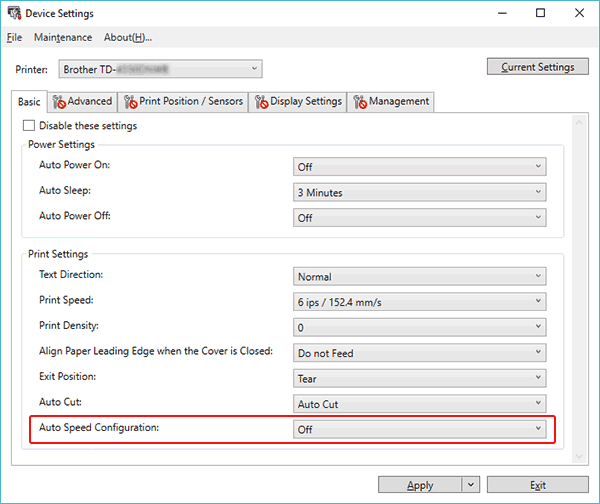
Si vous souhaitez affiner le réglage, modifiez également la valeur de [Densité d'impression].
Valeurs disponibles : -5 - +5 -
Ouvrez la Configuration de la taille du papier dans le Printer Setting Tool.
-
Sélectionnez le format de papier actuellement enregistré et cliquez sur [Editer...].
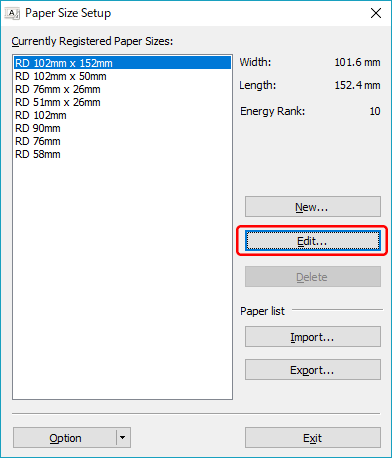
-
Cliquez [Réglages d'impression avancés...].
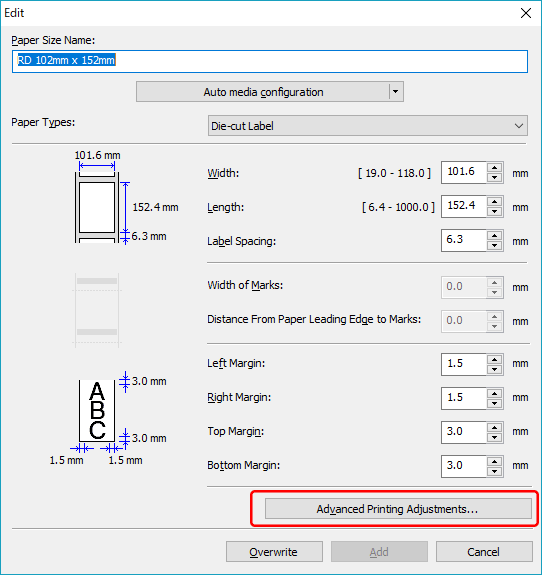
-
Changez la valeur pour [Rang énergétique] et puis cliquez sur [OK].
Valeurs disponibles: 1 – 30
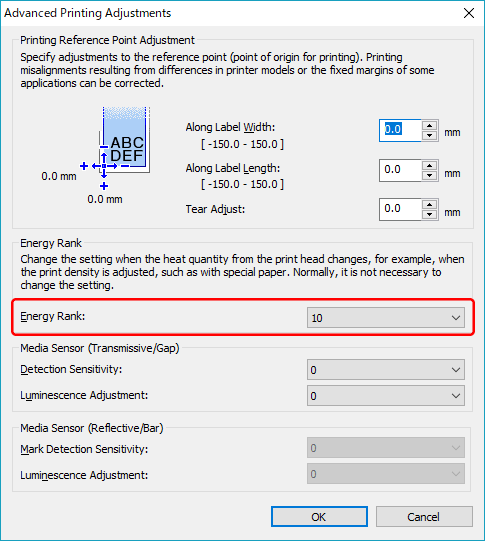
-
Essayez d'imprimer à nouveau.
Si le résultat d'impression n'est pas conforme aux attentes, répétez les étapes 4 à 8.